Zawartość:
Sposób 1: Konwersja do PDF
Aby otworzyć i edytować prezentację PPTX lub PPT stworzoną w Microsoft PowerPoint w Word, można ją zapisać w formacie obsługiwanym przez edytor tekstu. Mogą to być obrazy JPEG, ale lepiej skorzystać z konwersji do PDF, co umożliwi edytowanie slajdów w Wordzie. Należy postępować w następujący sposób:
- Otwórz prezentację w Microsoft PowerPoint. Jako przykład użyto standardowego szablonu, który demonstruje możliwości programu.
Zobacz także: Jak zainstalować Microsoft PowerPoint
- Przełącz się na zakładkę "Plik".
- Wybierz opcję "Zapisz jako".
- Kliknij przycisk "Przeglądaj", aby uzyskać możliwość wyboru miejsca zapisu prezentacji i jej formatu.
- Wskaź katalog do przechowywania pliku, nazwę i format PDF. Naciśnij przycisk "Zapisz". Nie zmieniaj żadnych innych ustawień.
- Przejdź do folderu, w którym zapisała się prezentacja.
- Kliknij prawym przyciskiem myszy na plik — potrzebujesz tutaj opcji "Otwórz za pomocą".
- W następnym oknie wybierz program "Word" i naciśnij przycisk "OK"
- Poczekaj na otwarcie prezentacji w edytorze tekstu. Niektóre dane tekstowe i obrazy mogą się przesunąć, ponieważ wszystkie po konwersji przekształcają się w grafikę i figury z zestawu Microsoft Word.
- Edytuj plik według uznania i zapisz go.Jeśli potrzebujesz przekształcić plik do formatu DOCX, przejdź do zakładki "Plik".
- Wybierz opcję "Zapisz jako".
- Kliknij na "Przeglądaj", aby wskazać miejsce zapisania dokumentu.
- W oknie "Eksploratora" wybierz folder, nazwę pliku i format DOCX, a następnie zapisz wynik.
- Dokument Microsoft Word zostanie utworzony w podanej lokalizacji.
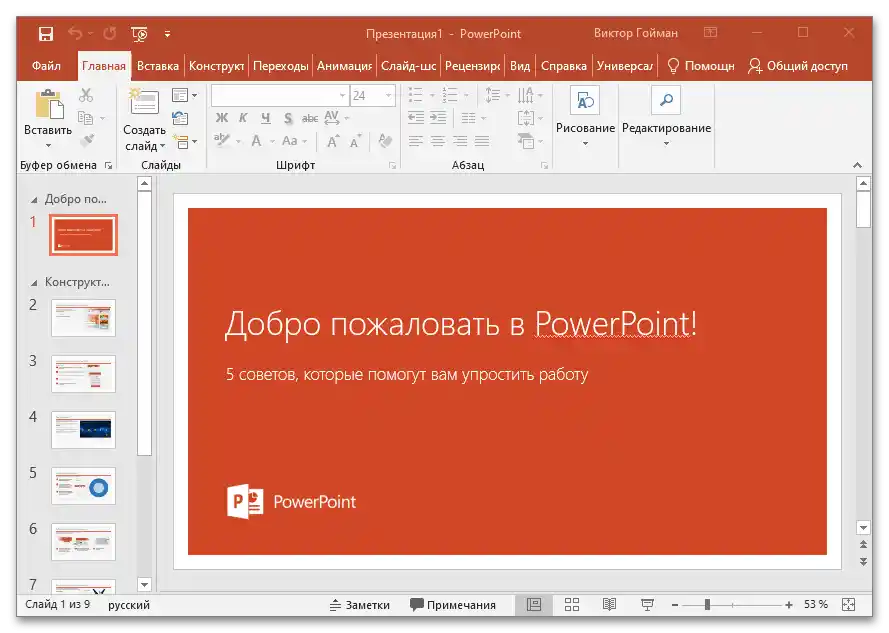
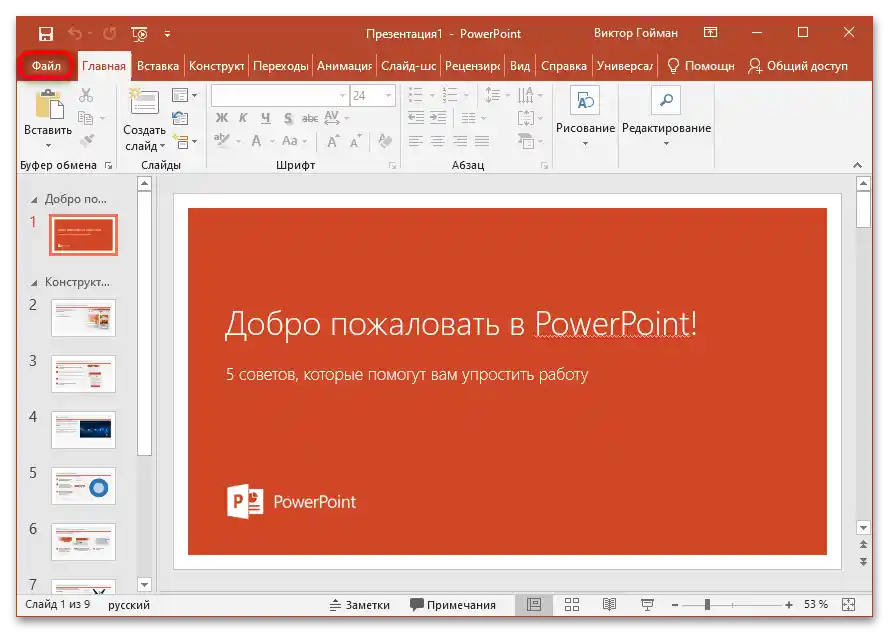
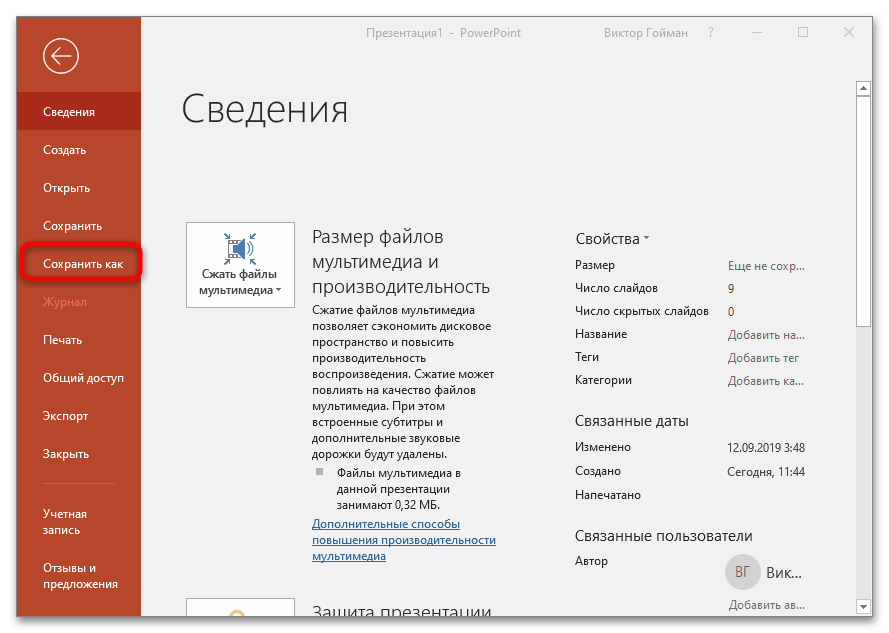
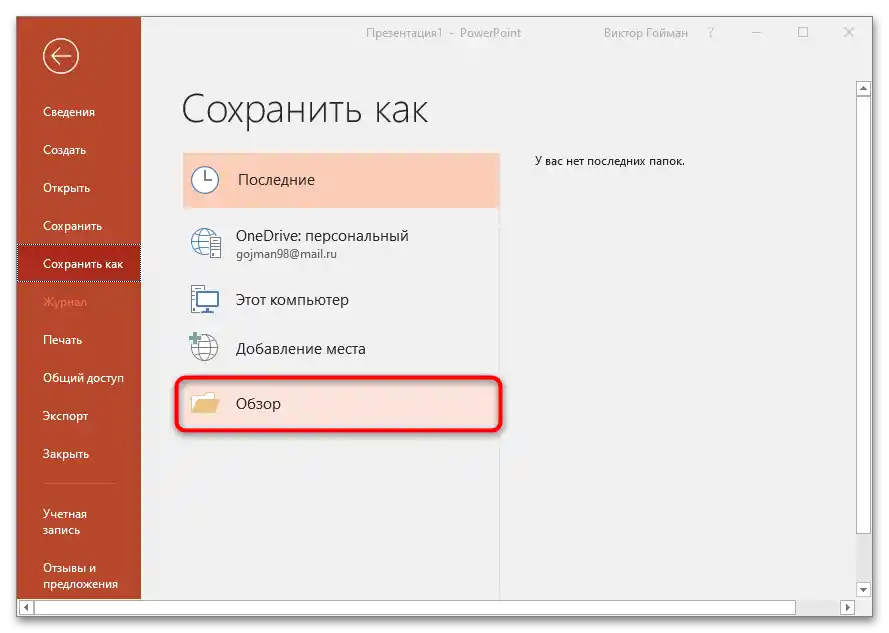
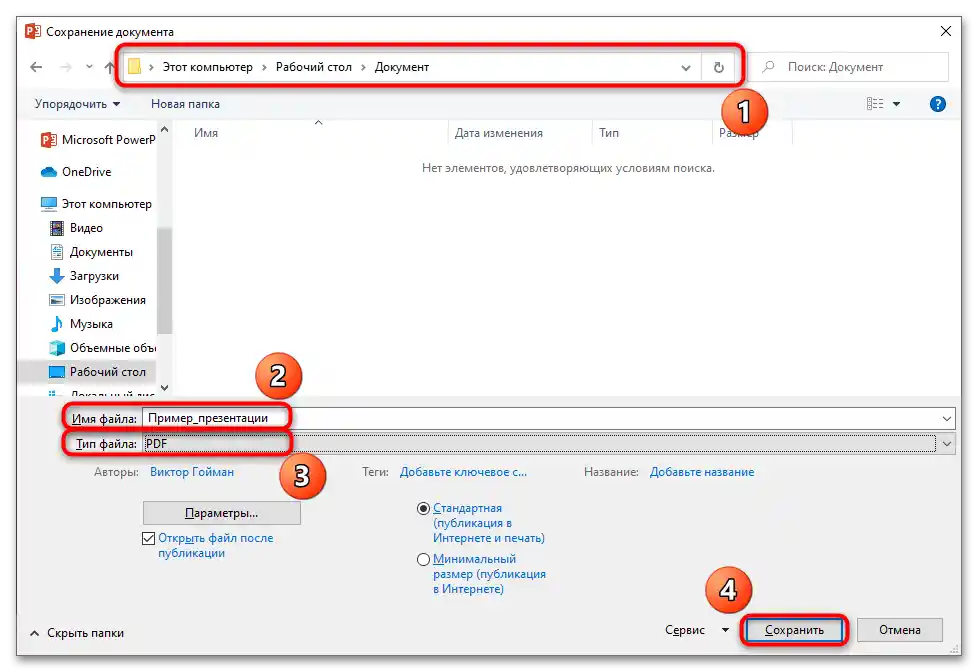
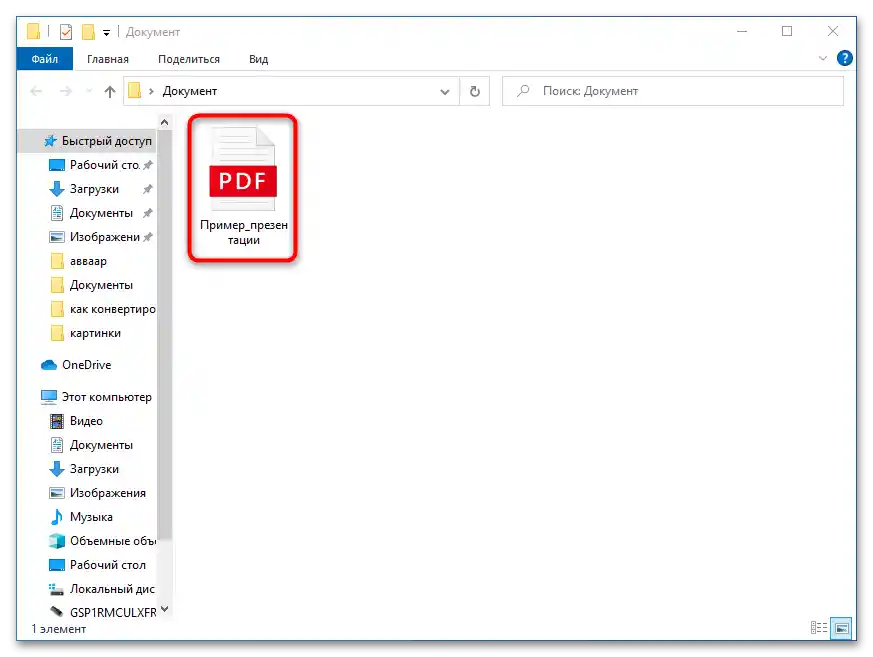
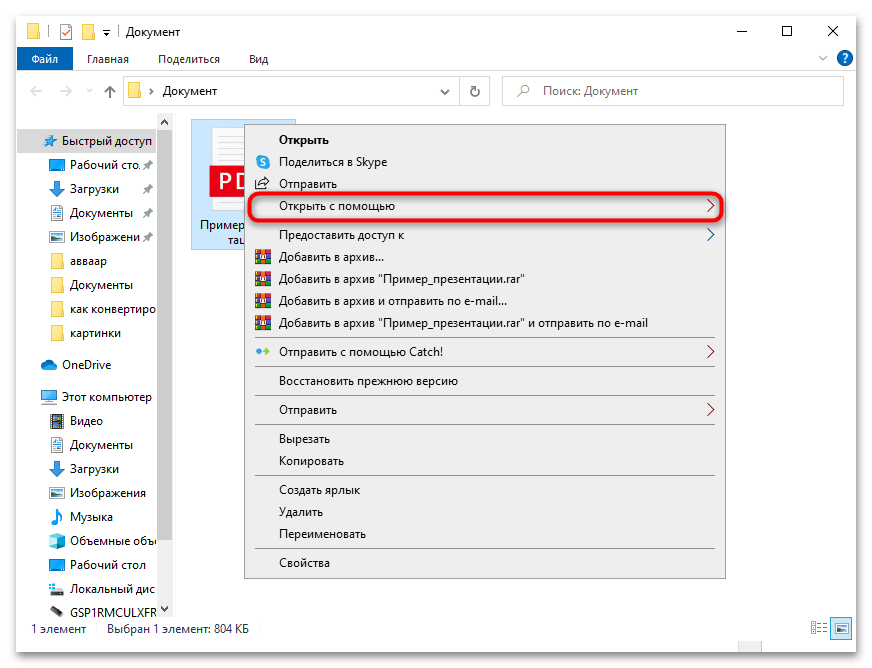
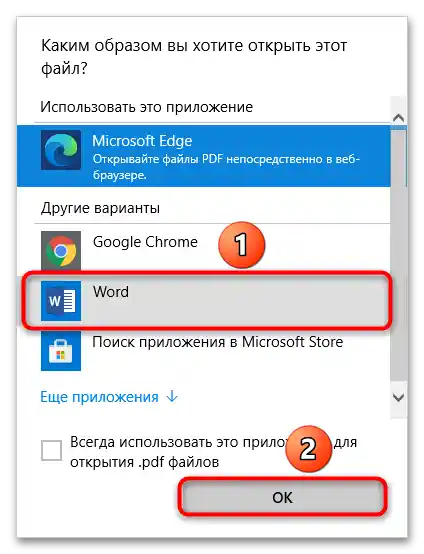
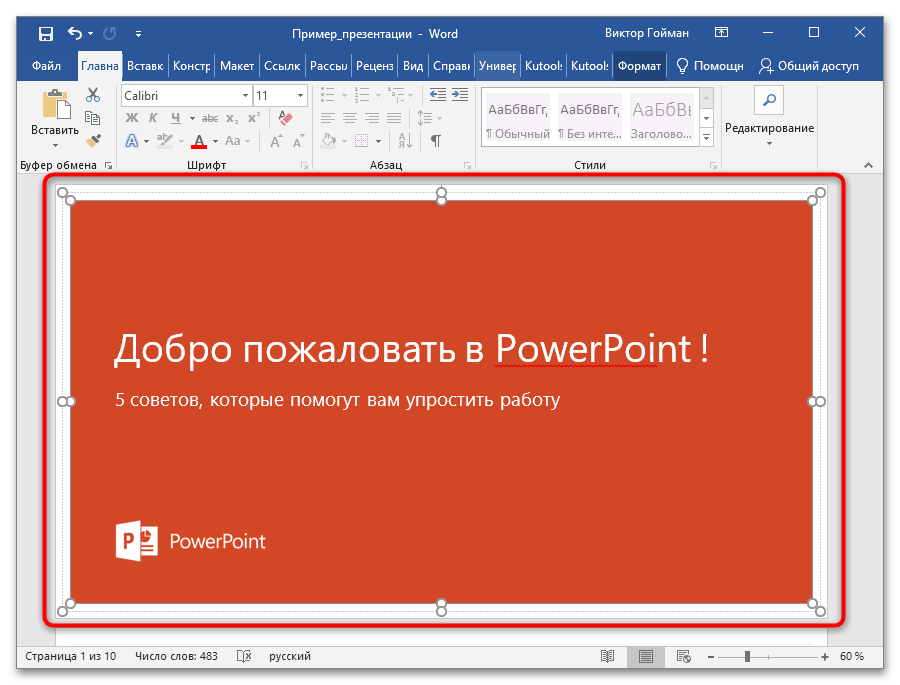
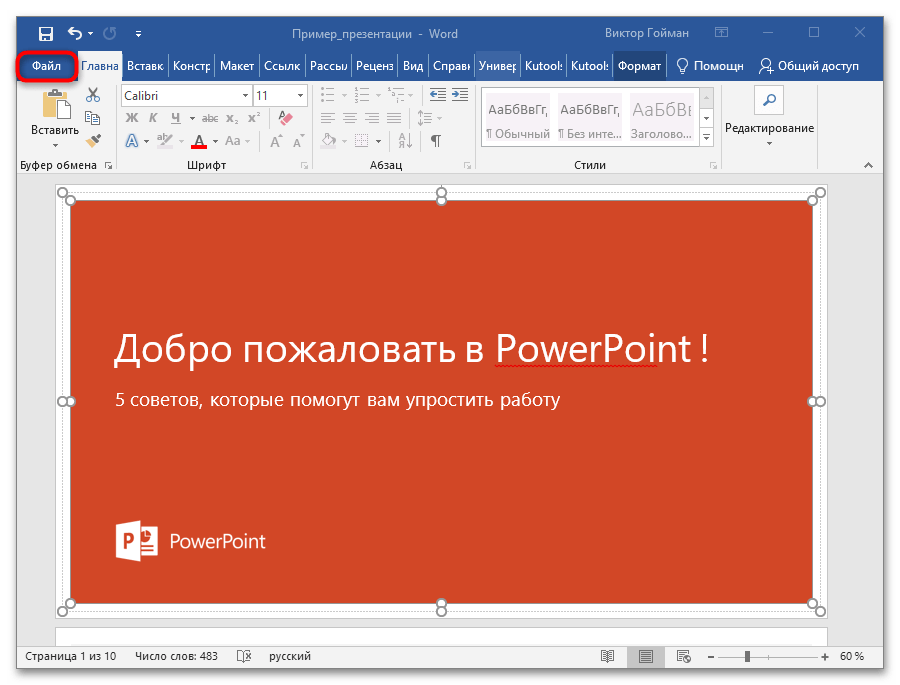
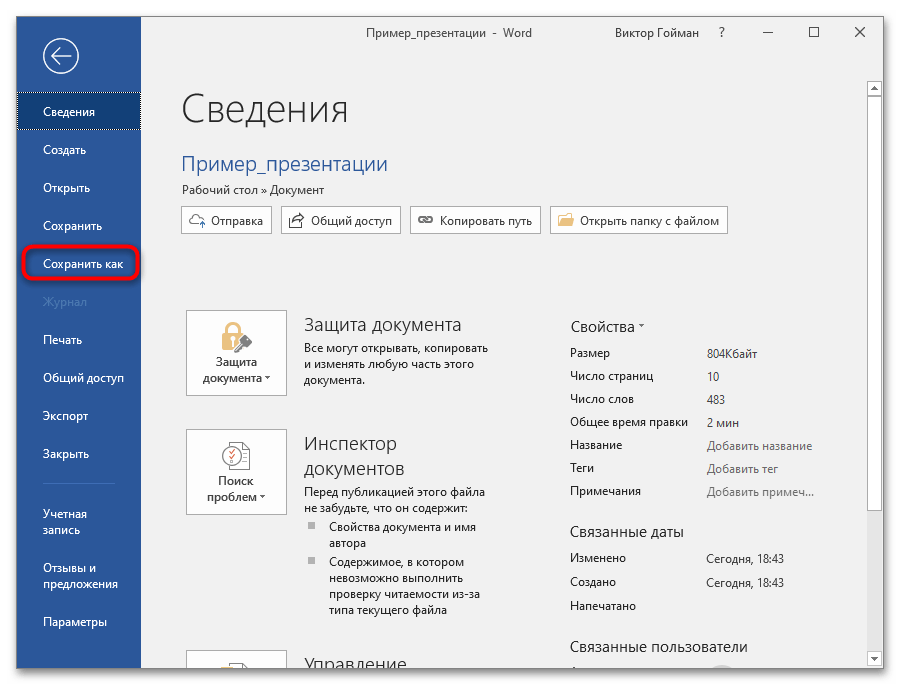
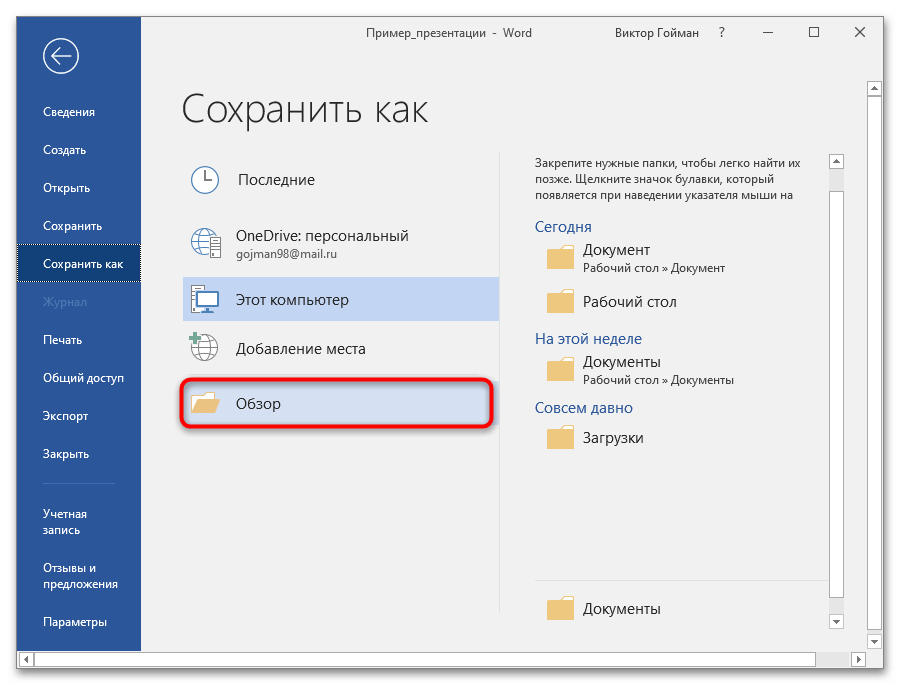
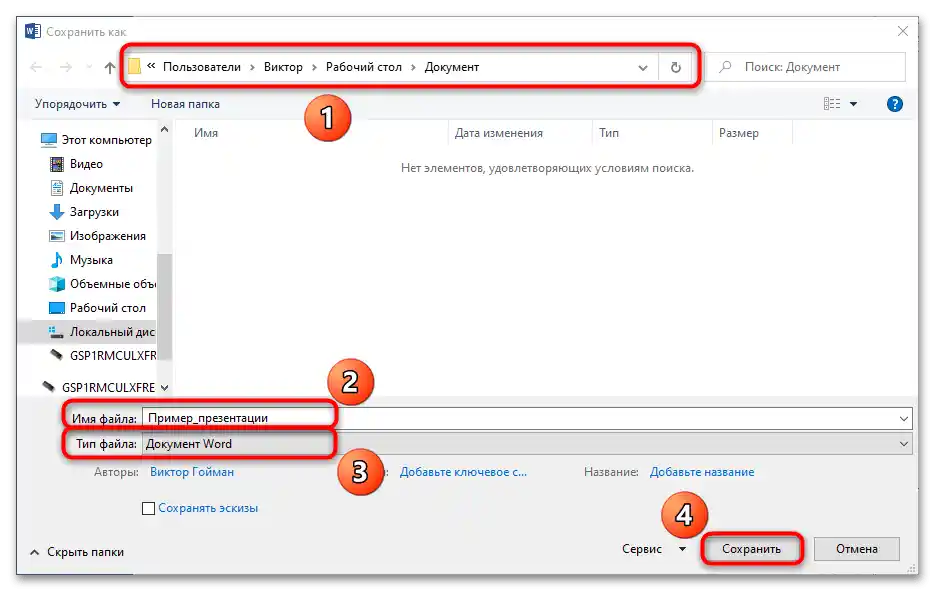
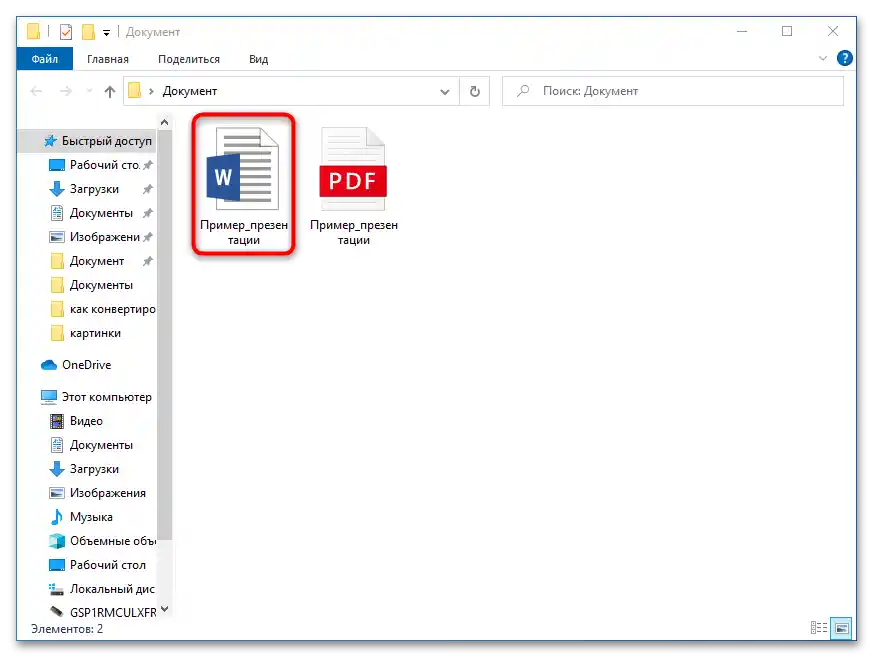
Nie jest to najwygodniejszy i preferowany sposób konwersji prezentacji PowerPoint do formatu dokumentów Word, ale wszystko można zrobić za pomocą wbudowanych narzędzi i funkcji programów z pakietu Microsoft Office. Wadą tej metody jest to, że czasami po przekształceniu do PDF elementy slajdów przesuwają się na bok, co wydłuża czas edytowania dokumentu.
Sposób 2: Ręczne kopiowanie
Aby uniknąć wad poprzedniej metody, można skorzystać z ręcznego kopiowania slajdów prezentacji do dokumentu Word. W tym celu:
- Otwórz prezentację w PowerPoint.
- Utwórz dokument Word, do którego będzie odbywać się kopiowanie.
- Wróć do PowerPoint i w oknie podglądu kliknij lewym przyciskiem myszy na slajd, aby go zaznaczyć. Kliknij na niego prawym przyciskiem myszy i w menu kontekstowym wybierz opcję "Kopiuj" lub po prostu użyj skrótu klawiszowego "Ctrl + C".
- Przejdź do Worda i w miejscu, gdzie ma znajdować się slajd, ustaw kursor, klikając lewym przyciskiem myszy w obszarze roboczym edytora tekstu.
- Wybierz w punkcie "Wstaw" podpunkt "Wstaw specjalnie…".
- Określ parametr wstawiania "Slajd Microsoft PowerPoint (obiekt)" i naciśnij przycisk "OK".
- Wybrany slajd zostanie wstawiony do obszaru roboczego jako obraz.
- Wykonaj kolejno kopiowanie wszystkich slajdów i przejdź do zakładki "Plik".
- Kliknij przycisk "Przeglądaj".
- Wybierz opcję "Zapisz jako".
- Podaj nazwę dokumentu, jego format według uznania i folder do utworzenia. Naciśnij przycisk "Zapisz".
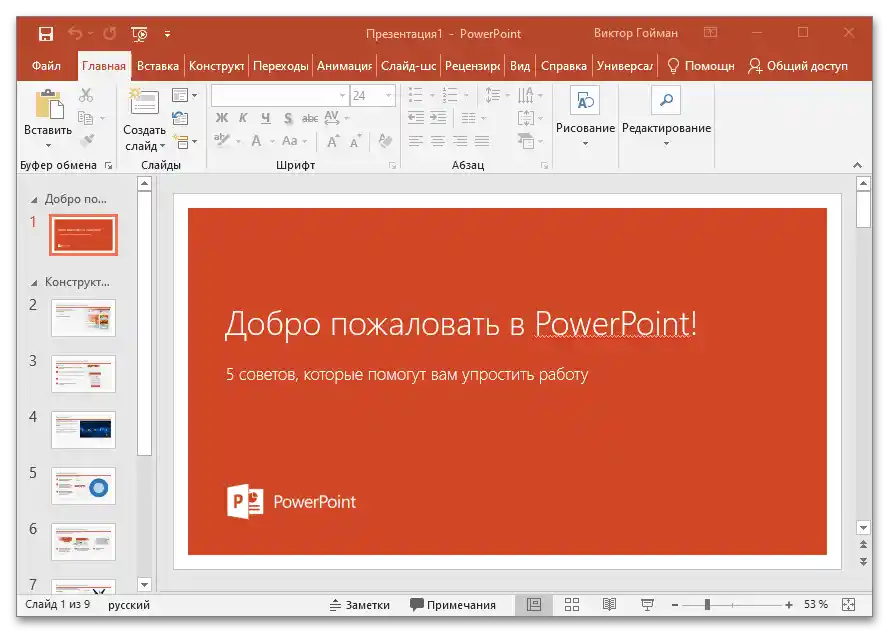
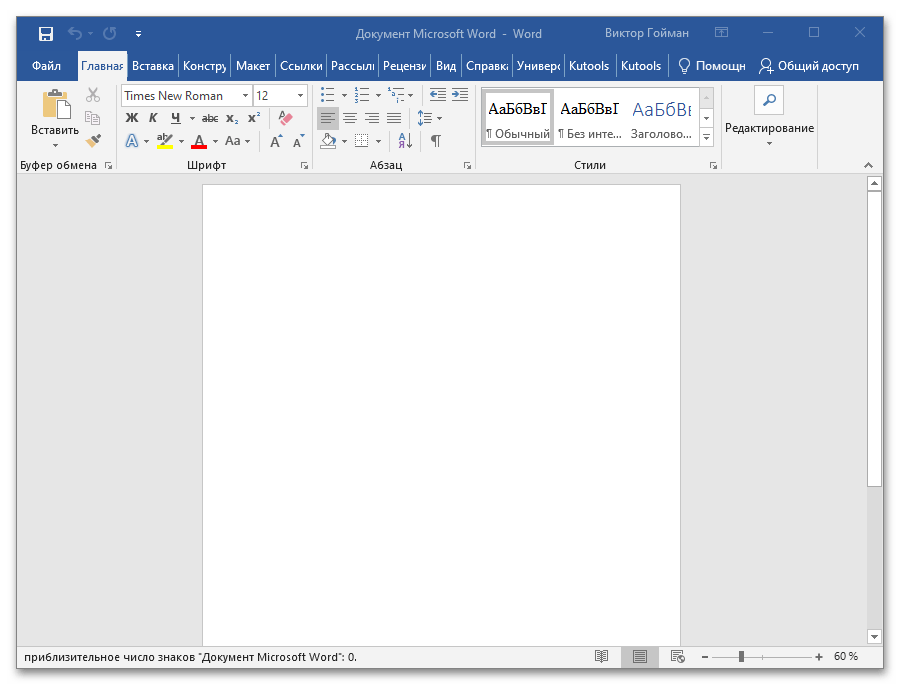

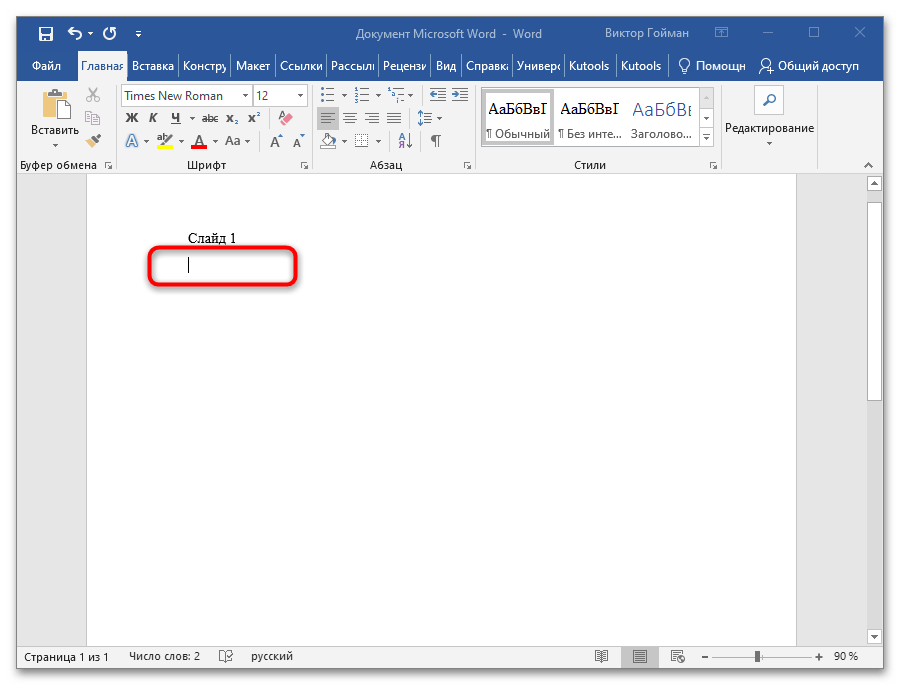
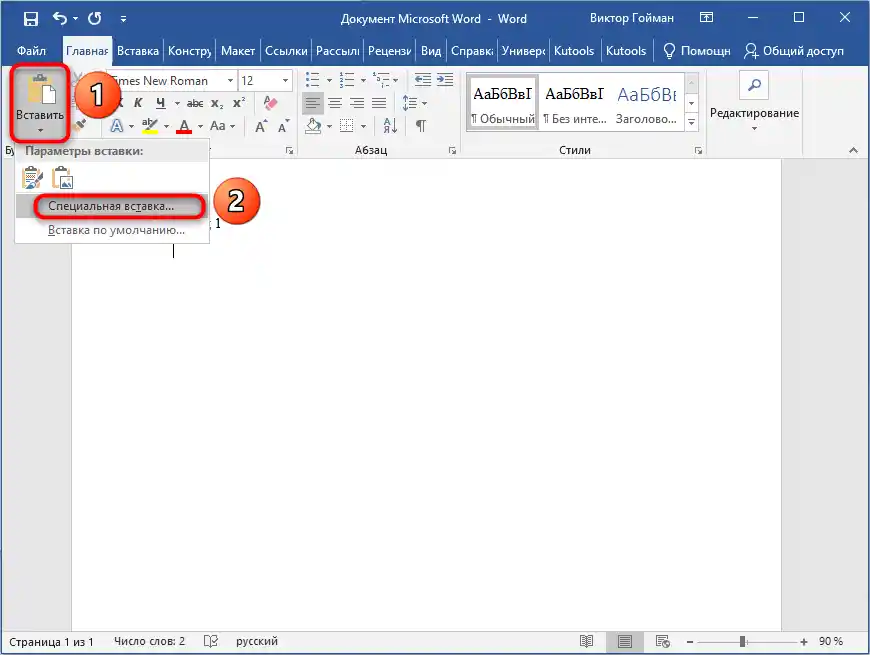
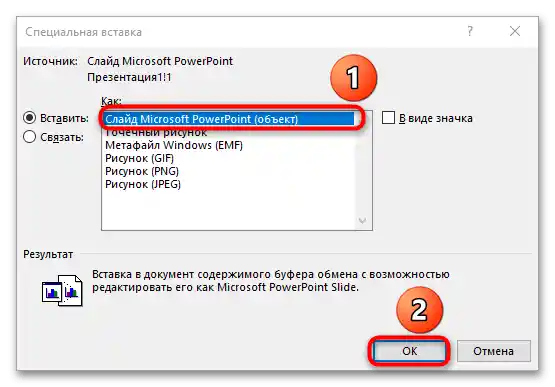
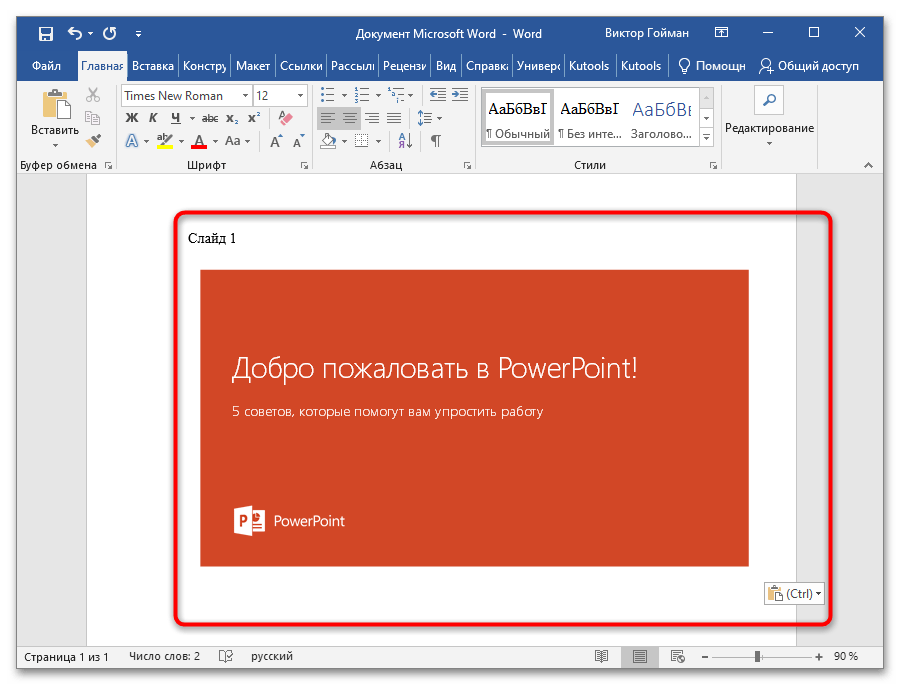

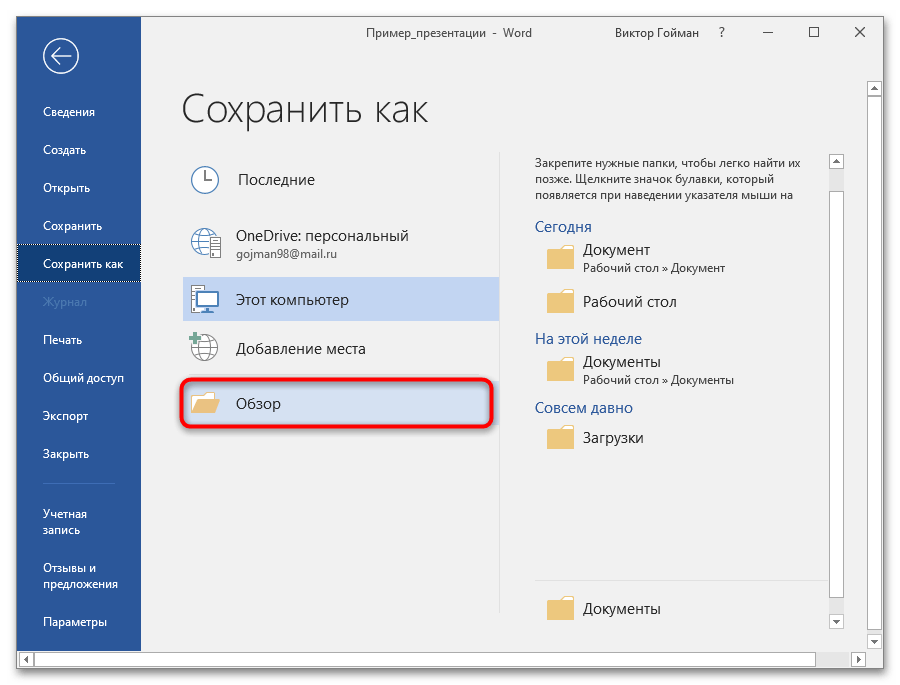
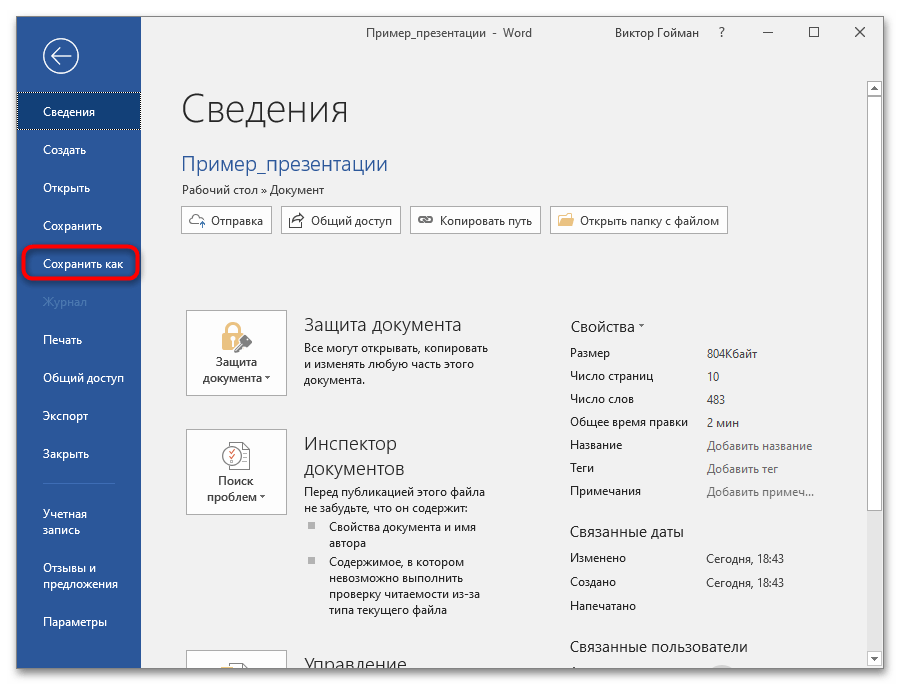
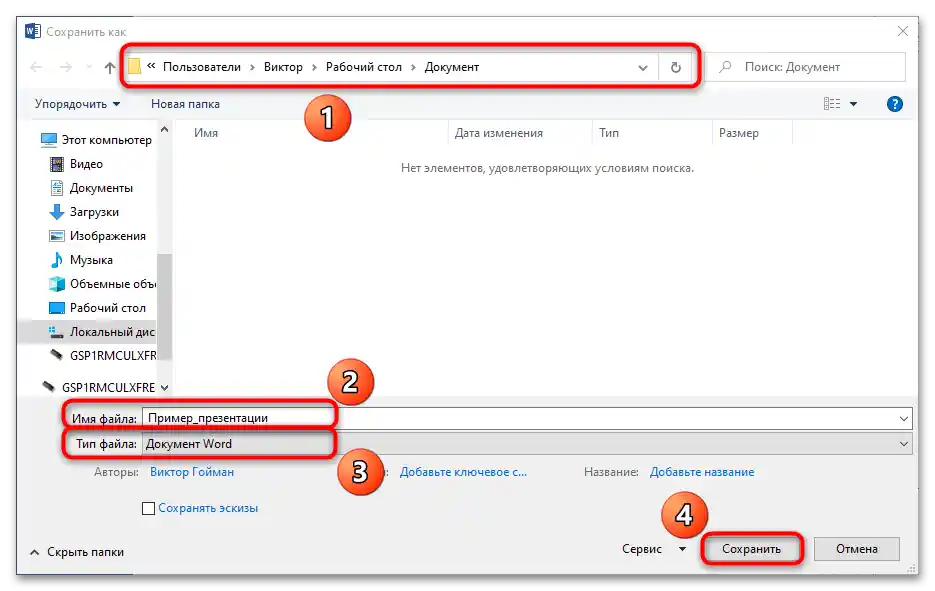
WaŜne! Jeśli wstawiasz slajdy prostym naciśnięciem kombinacji klawiszy "Ctrl + V", to obrazy będą wstawiane po wstępnym skompresowaniu, co znacznie obniży ich jakość. Zawsze używaj do tego funkcji "Wstaw specjalnie…".
Metoda ta nie ma wad poprzedniej, ale wymaga więcej czasu i nadaje się, jeśli prezentacja nie zawiera zbyt wielu slajdów, aby zmęczyć w trakcie kopiowania.
Metoda 3: Eksportowanie za pomocą Microsoft Office
Nowoczesne wersje programów z pakietu Microsoft Office posiadają funkcje eksportowania danych z jednych aplikacji i edytorów do innych. Funkcje te można wykorzystać, na przykład, do konwersji dokumentów Word i arkuszy Excel na pliki graficzne i tak dalej. Aby rozwiązać omawiany problem, należy postępować zgodnie z poniższą instrukcją:
- Otwórz prezentację, którą chcesz przekonwertować na format DOCX.Dla przykładu ponownie skorzystamy z standardowego szablonu PowerPoint, demonstrującego możliwości programu.
- Przejdź do zakładki "Plik".
- Kliknij przycisk "Eksportuj".
- Wybierz tryb eksportu "Utwórz wydania".
- Zapoznaj się z możliwościami narzędzia i naciśnij przycisk o podobnej nazwie.
- Określ, jaki tryb wyświetlania zostanie wygenerowany dla skonwertowanej prezentacji, i potwierdź działanie przyciskiem "OK".
- Dokument Word zostanie automatycznie utworzony. W tym przypadku wybrano ustawienie "Notatki poniżej slajdów". Eksperymentuj z trybami prezentacji w formacie DOCX i wybierz ten, który najbardziej Ci odpowiada.
- Ponownie przejdź do zakładki "Plik".
- Naciśnij przycisk "Zapisz" lub "Zapisz jako".
- Po wybraniu narzędzia "Przeglądaj" podaj nazwę dokumentu i folder, do którego zostanie przeniesiony (rozszerzenia nie trzeba zmieniać). Kliknij przycisk "Zapisz". Plik zostanie utworzony w podanej lokalizacji.
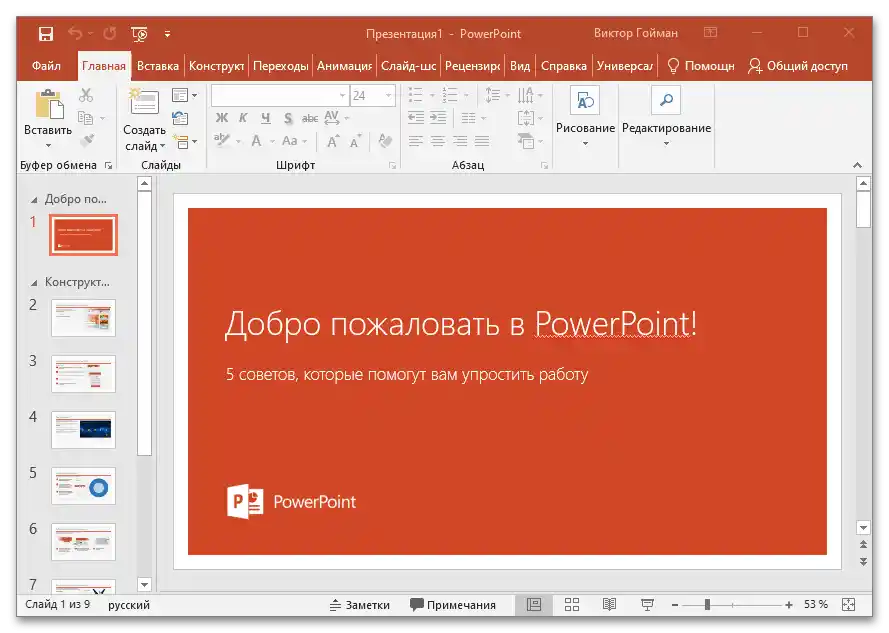
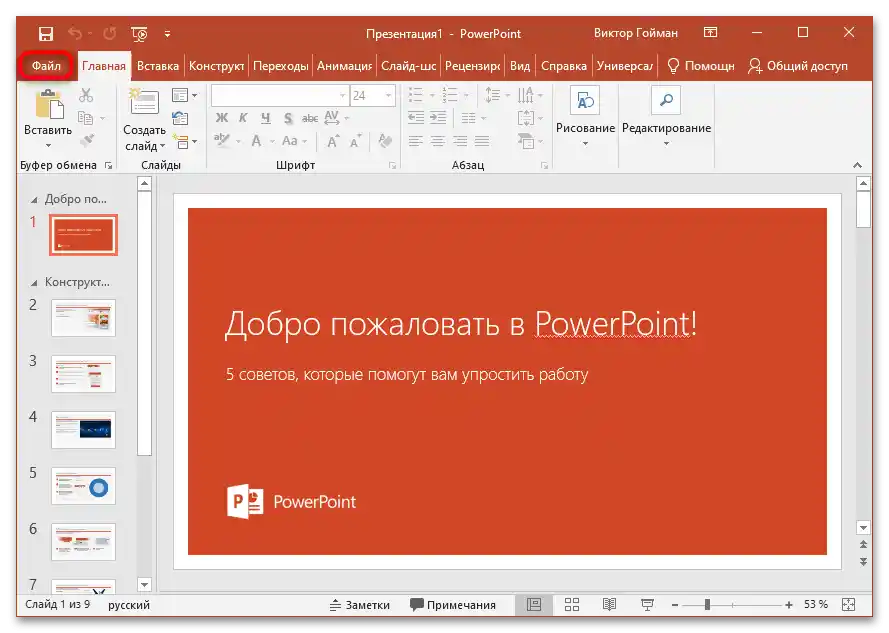
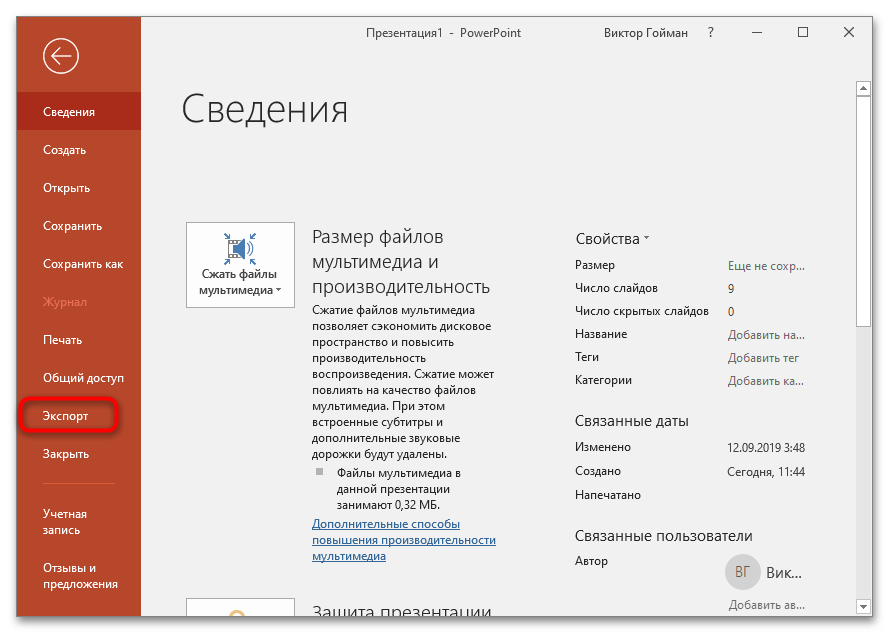
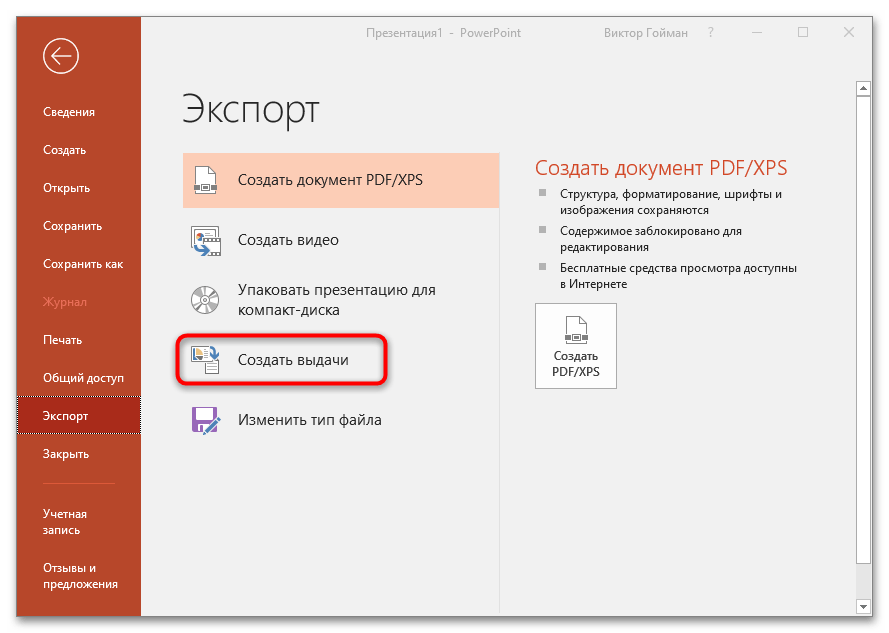
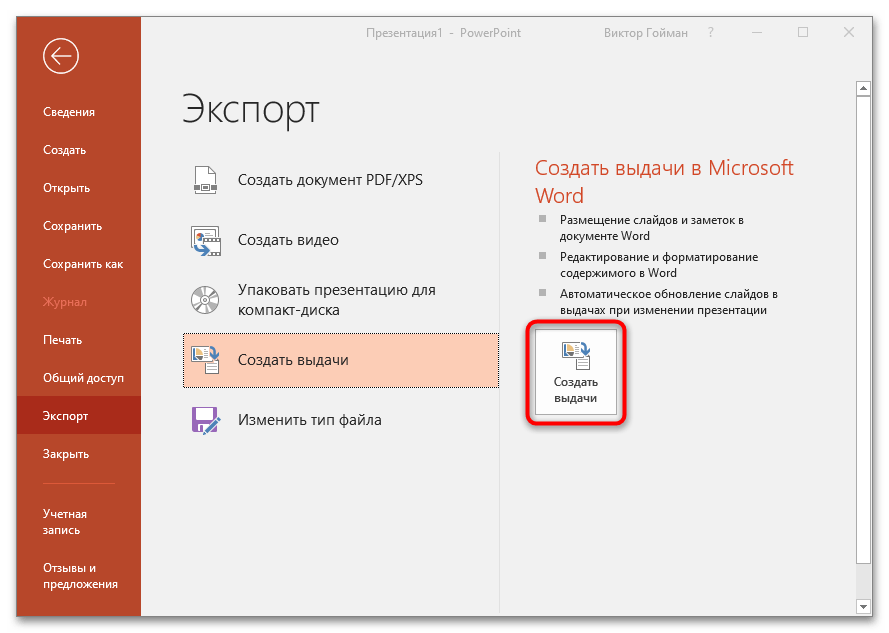
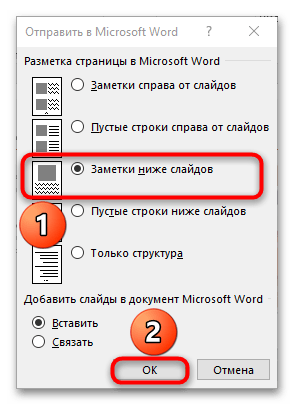
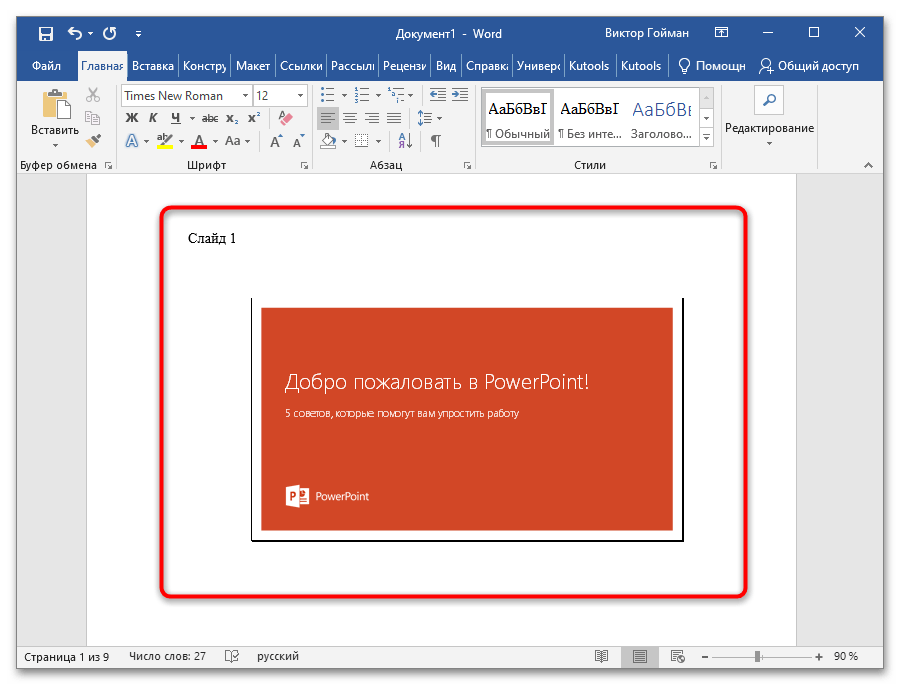
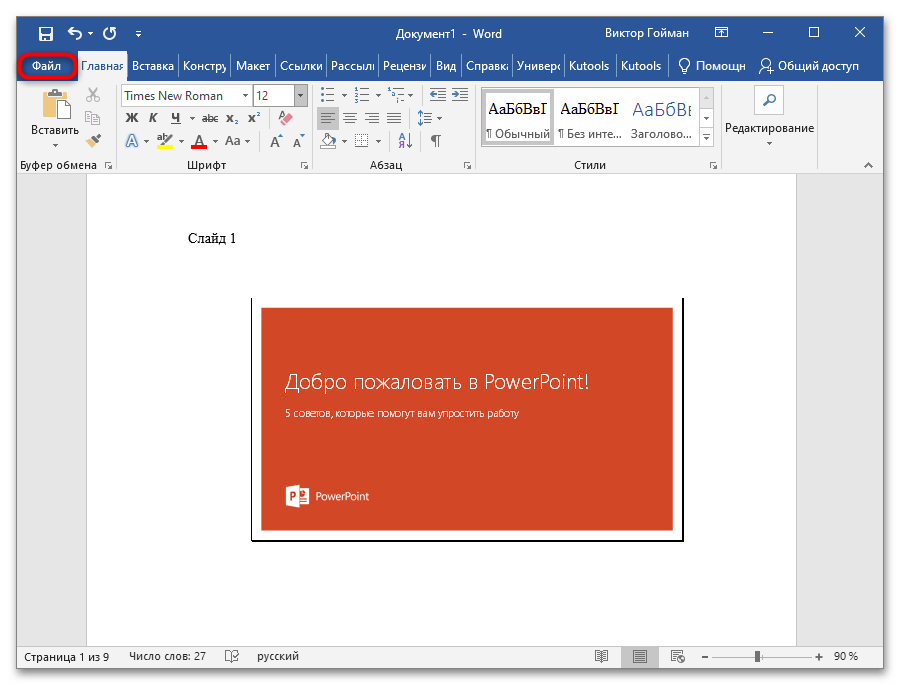
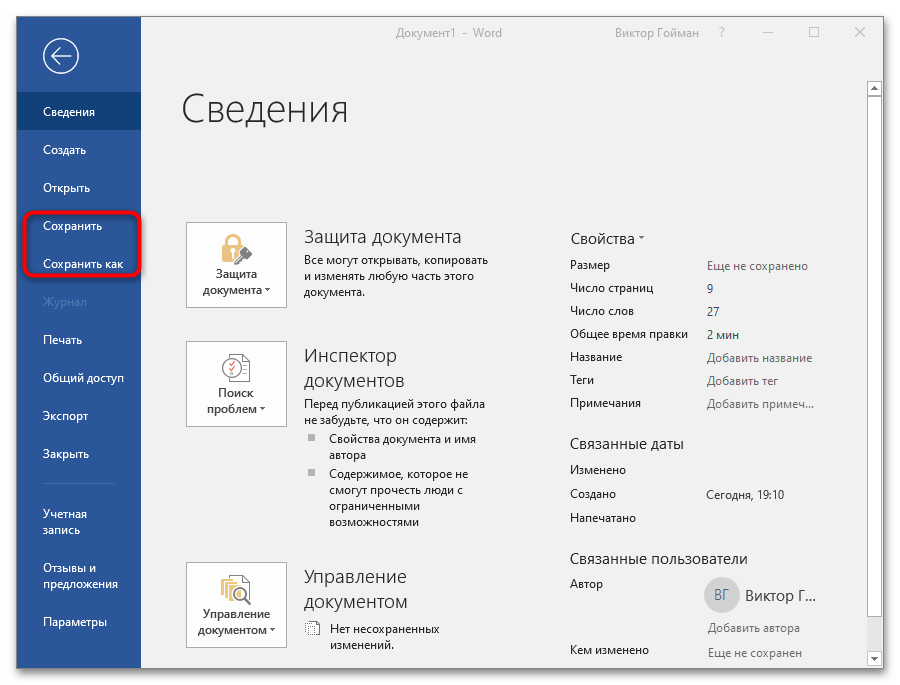
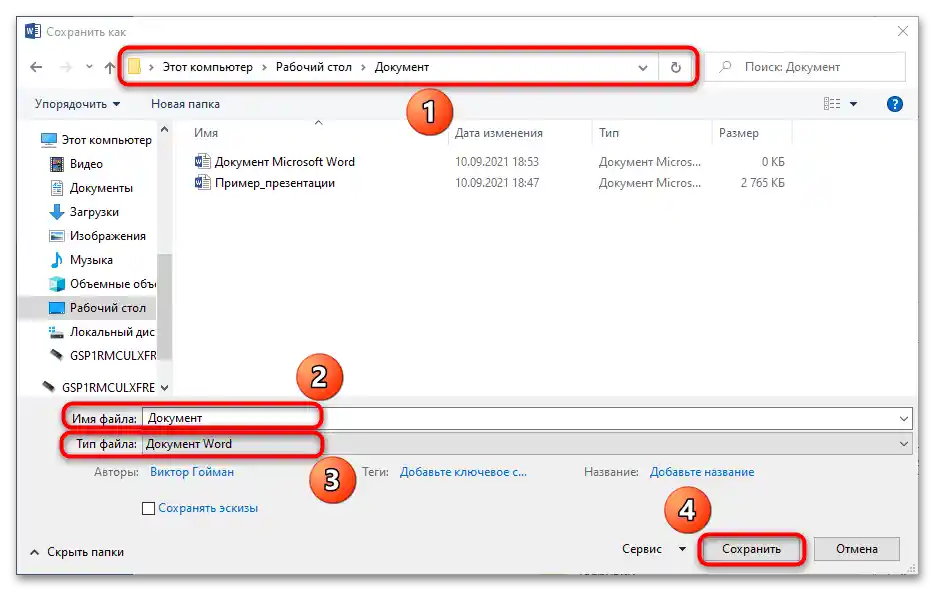
Jak widać, ten sposób jest znacznie prostszy i bardziej funkcjonalny, ponieważ eksport danych między programami nowej wersji pakietu Microsoft Office oferuje znacznie więcej ustawień i trybów konwersji. Co więcej, nie trzeba nic edytować, ponieważ slajdy są kopiowane w formacie graficznym, a nie jako figury i pojedyncze elementy.